Открытие файлов изображений
Открытие файлов изображенийФорматы изображений
Оптимизация расположения форматов файлов
Открытие файлов изображений
В процессе работы постоянно возникает необходимость как обновления информации, содержащейся в созданных файлах, так и использования их в качестве базы для создания других изображений или документов.
Открыть изображение можно несколькими способами:
1. Команда "Файл"-"Открыть"
2. Комбинация клавиш Ctrl+O
3. Кнопкой "Открыть изображение" на панели инструментов "Стандарт".
4. При помощи контекстного меню на пустом месте экрана.
5. Из входного меню-заставки.
В любом случае появится окно диалога "Открытие изображения".
1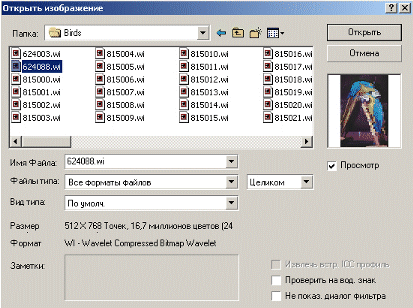 1
1
В текстовом поле "Папка" надо указать место расположения каталога файла и имя файла. Справа от поля "Папка" расположены кнопки: "Прежнее окно", "На один уровень вверх", "Создание новой папки", "Меню Вид".
Расположенные в нижней части окна диалога четыре текстовых поля позволяют задать дополнительную информацию, конкретизирующую параметры открываемого файла. Первое поле "Имя файла", дает возможность набрать на клавиатуре или выбрать с помощью мыши имя вашего файла. В поле "Тип файла" находится раскрывающийся список, в котором можно указать один из поддерживаемых форматов. Если открываемый файл содержит комментарии, они будут отображены в расположенном внизу окна поле "Заметки".
В правой части окна диалога имеется область, выполняющая функцию просмотра миниатюр изображения. После установки флажка "Просмотр" в ней отобразится миниатюра изображения помеченного вами файла. Фактически эта область выполняет функции окна предварительного просмотра файла изображения. Убедившись в правильности выбора, вы можете открыть файл одним из способов (при условии, что у вас системные настройки просмотров папки находятся "по умолчанию"):
- двукратным нажатием мыши на имени файла;
- однократным нажатием мыши на имени файла с последующим нажатием кнопки "Открыть".
Форматы изображений
К настоящему времени создано большое количество различных форматов файлов изображений. Вот наиболее популярные.
BMP - формат операционной системы Microsoft Windows.
PCX - "родной" формат графического редактора PaintBrush.
TIF - распространенный формат, достоинством которого является универсальность и совместимость с операционными системами Macintosh.
CDR - "родной" формат графического редактора CorelDraw.
AI - "родной" формат графического редактора Adobe Ilustrator.
В сети Интернет наиболее популярны следующие форматы: GIF, JPG, PNG.
Здесь перечислена только малая часть поддерживаемых Photo-Paint изображений.
Оптимизация расположения форматов файлов
При открытии изображений, когда часто приходится менять форматы, очень утомительно отыскивать нужный формат из всего того огромного списка, что поддерживает Photo-Paint.
Но можно настроить программу под себя. Для этого выберите пункт меню "Инструменты"-"Опции", откройте окно диалога "Глобальный"-"Фильтр".
1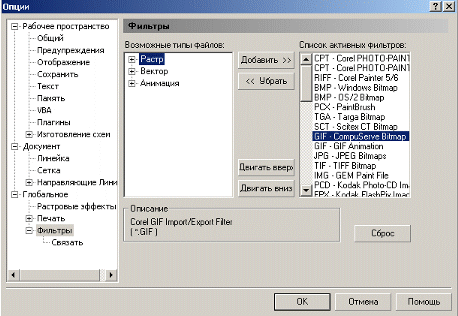 1
1
Используя кнопки перемещения вверх и вниз, поместите наиболее часто используемые типы форматов в верхнюю часть списка. Теперь в окнах диалога "Открыть файл", "Импорт файла", "Экспорт файла" порядок отображаемых в списке форматов файлов будет таким, каким вы его сами сформировали.